Comment configurer l'authentification du portail sur le contrôleur Omada à l'aide de l'application Omada
Contenu
Objectif
Ce guide fournit des instructions pour configurer l'authentification du portail sur Omada Controller à l'aide de l'application Omada.
Exigences
- Avoir une application
- Contrôleur Omada
Introduction
L'authentification par portail est une méthode d'authentification d'accès, également appelée authentification Web. Avec la fonction portail configurée sur Omada Controller, lorsqu'un client sans fil se connecte à un point d'accès géré par Omada Controller et tente d'accéder à Internet, il est redirigé vers une page Web prédéfinie nécessitant des informations d'authentification supplémentaires. Seul le client sans fil disposant des informations d'authentification appropriées peut accéder à Internet via l'authentification Web.
L'authentification par portail est adaptée à la gestion des accès sans fil dans les lieux publics tels que les hôtels, les centres commerciaux, les aéroports, etc. Elle offre une méthode flexible de contrôle des connexions au réseau et une page d'authentification personnalisée et dynamique pour la promotion commerciale.
Ce qui suit donne quelques instructions sur la façon de configurer l’authentification du portail sur Omada Controller.
Configuration
Étape 1. Ouvrez et connectez-vous à votre application Omada, puis cliquez sur l' icône en bas à droite pour accéder aux paramètres.
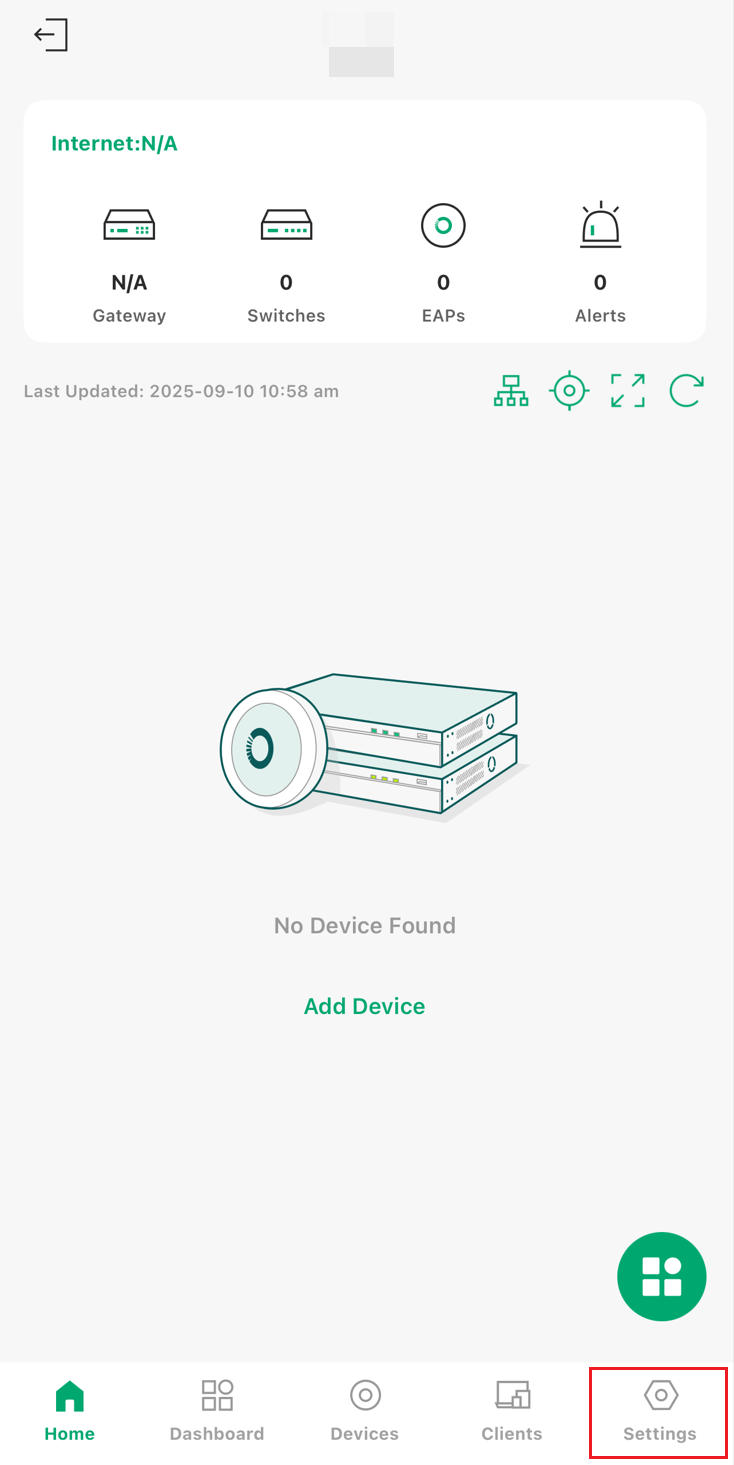
Étape 2. Appuyez sur « Authentification » pour configurer l’authentification.
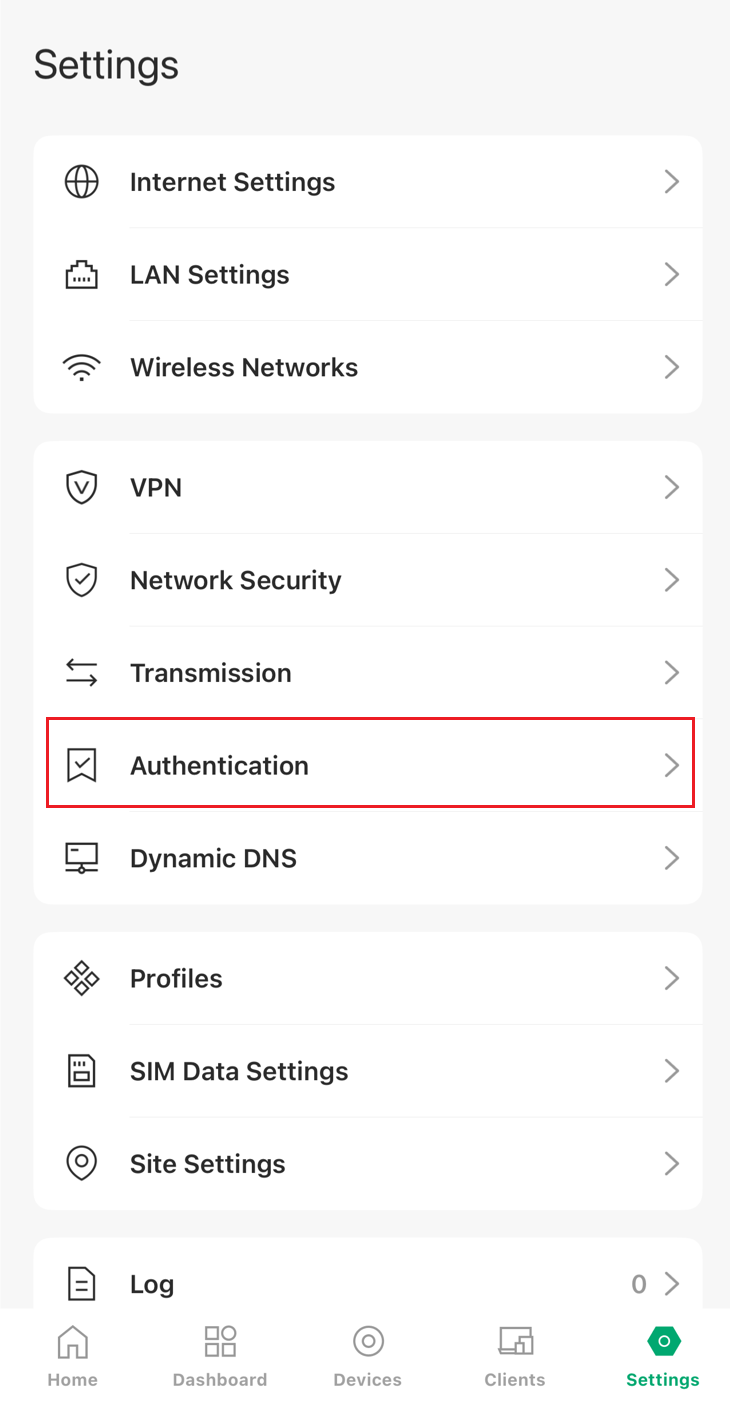
Étape 3. Appuyez sur « Portail » pour accéder à la page de configuration du portail.
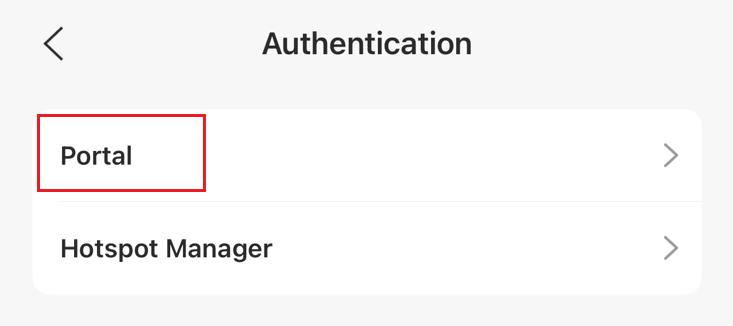
Étape 4. Appuyez sur l’ icône en bas à droite pour ajouter un portail.
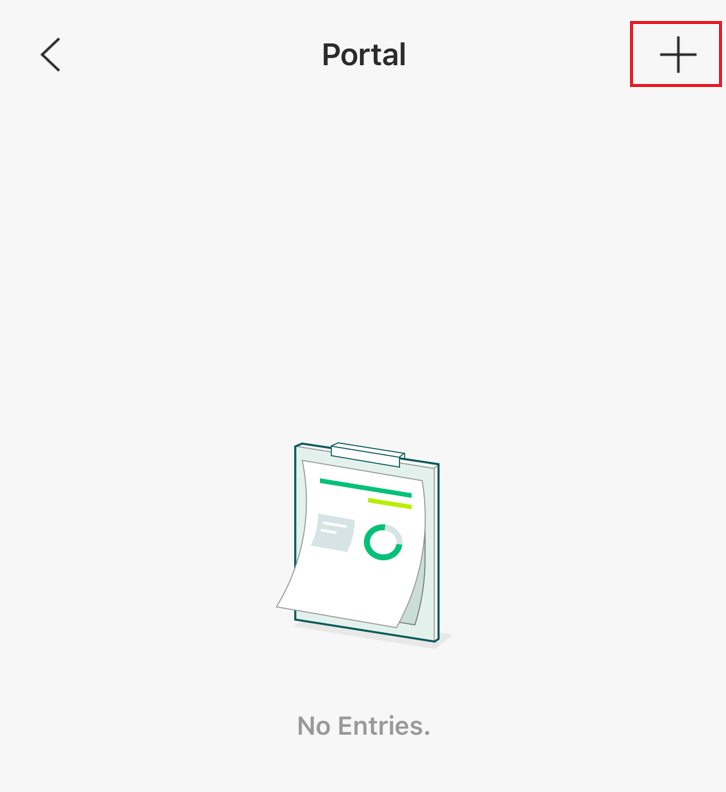
Étape 5. Configurez le nom du portail, le SSID à appliquer et le type d'authentification, puis appuyez sur « Terminé » pour terminer la création du portail.
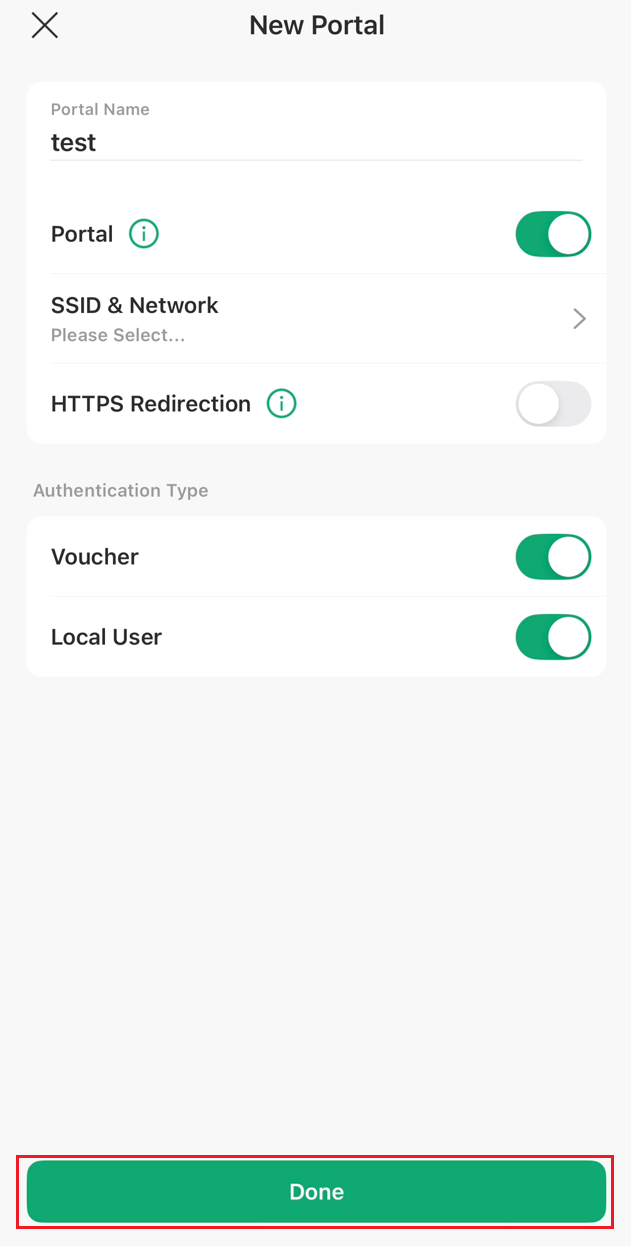
Étape 6. Appuyez sur « Hotspot Manager » pour accéder à la page de configuration du portail.
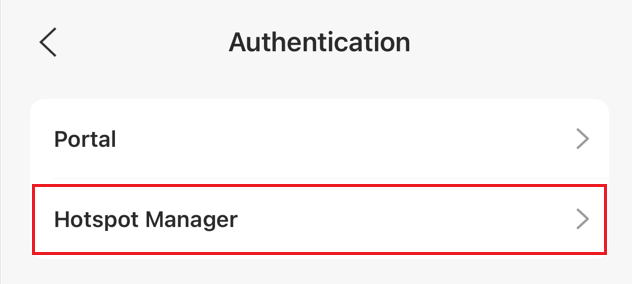
Étape 7. Appuyez sur « Bons » pour accéder à la page de configuration des bons.
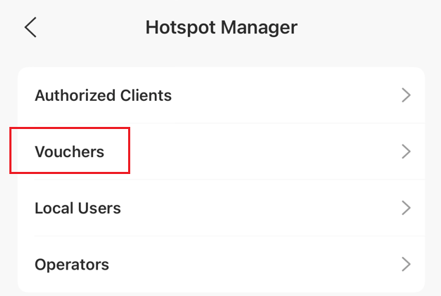
Étape 8. Appuyez sur l’ icône en bas à droite pour ajouter un groupe de bons.
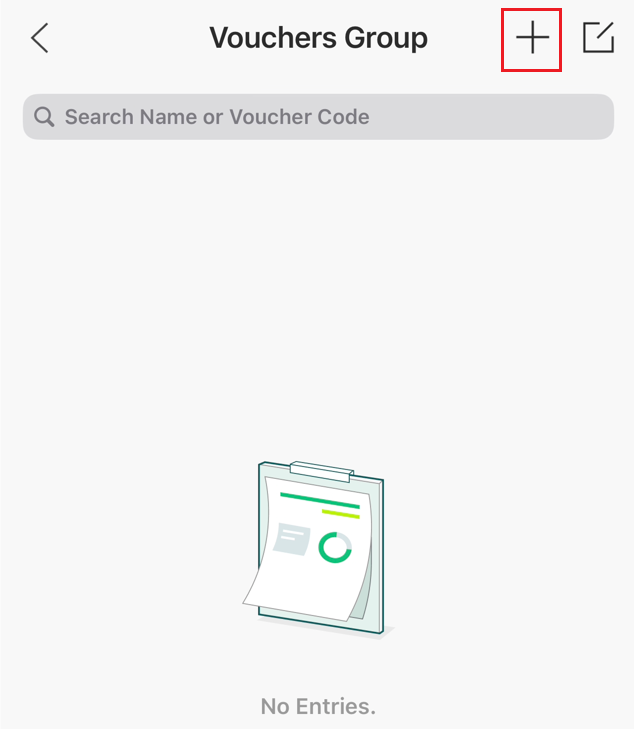
Étape 9. Configurez le paramètre du groupe de bons, puis appuyez sur « Terminé » pour terminer la création du groupe de bons .
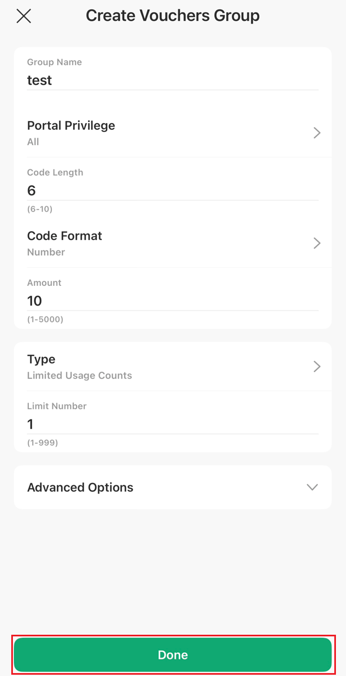
Étape 10. Appuyez sur « Utilisateurs locaux » pour accéder à la page de configuration des bons.
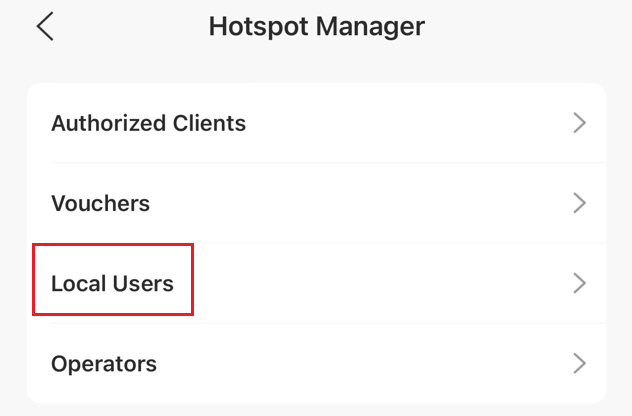
Étape 11. Appuyez sur l’ icône en bas à droite pour ajouter un groupe de bons.
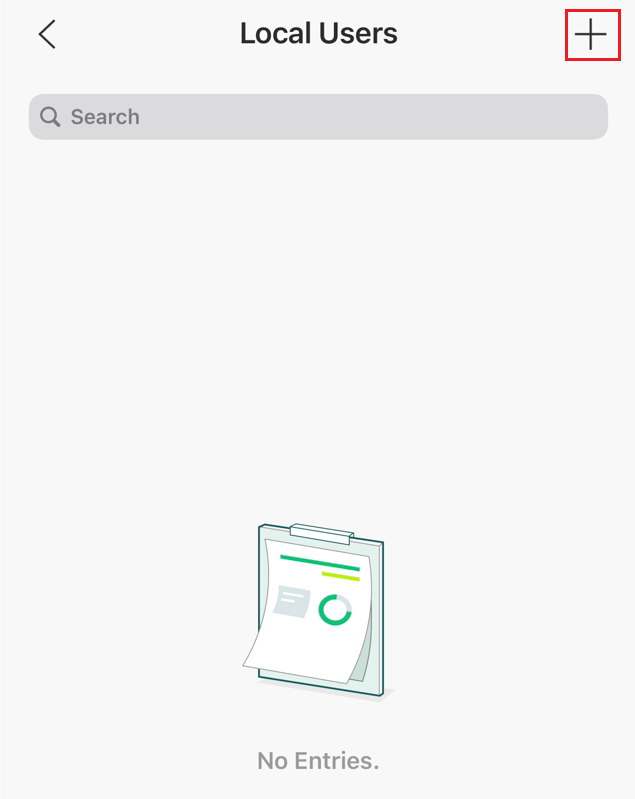
Étape 12. Configurez le paramètre utilisateur, puis appuyez sur « Terminé » pour terminer la création du groupe de bons.
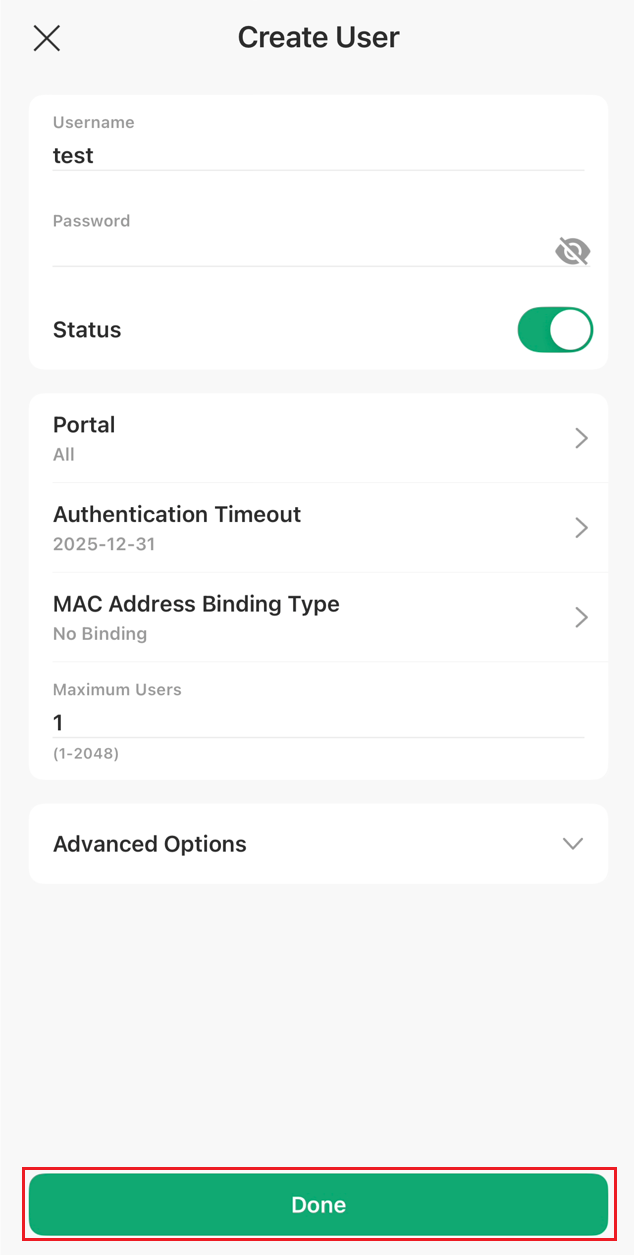
Vérification
Étape 1. Ouvrez et connectez-vous à votre application Omada, puis cliquez sur l' icône en bas à droite pour accéder aux paramètres.
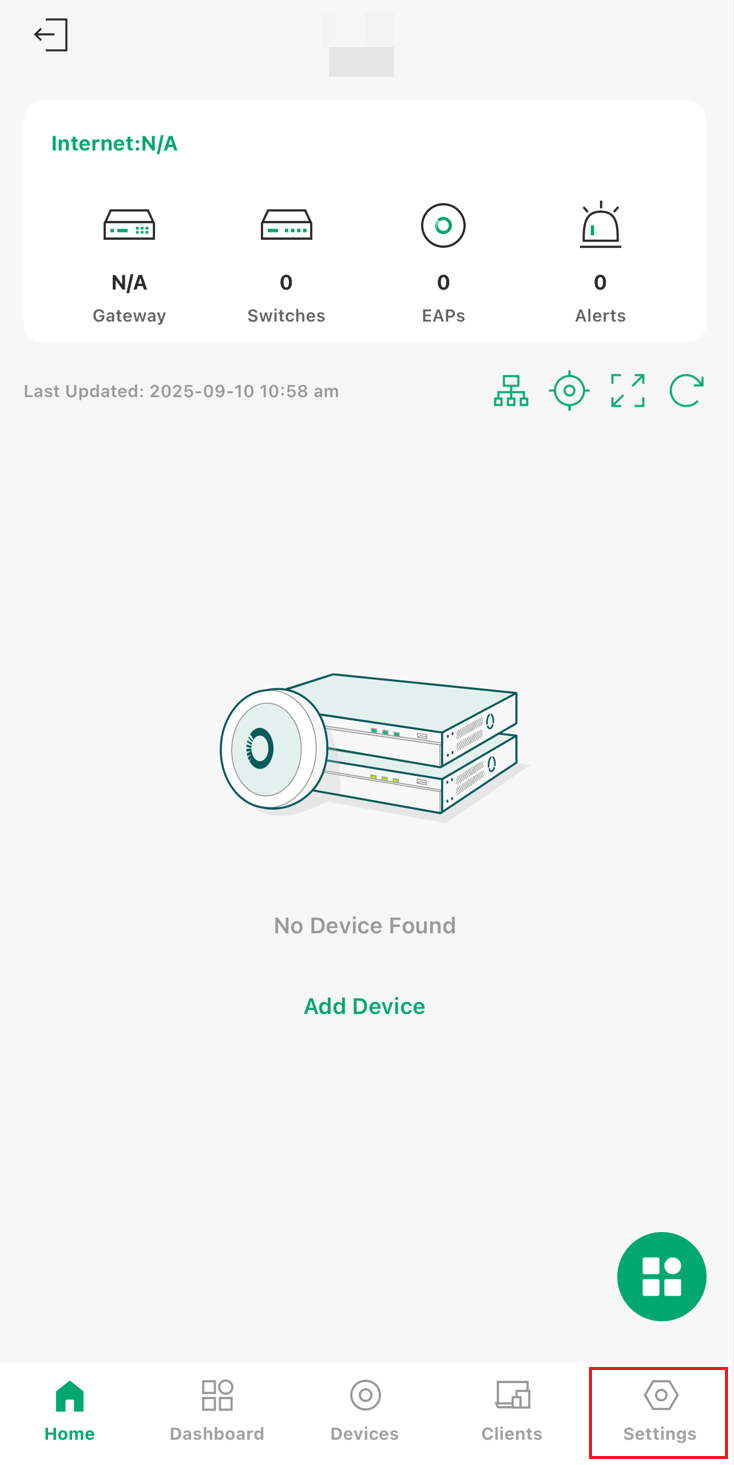
Étape 2. Appuyez sur « Authentification » pour configurer l’authentification.
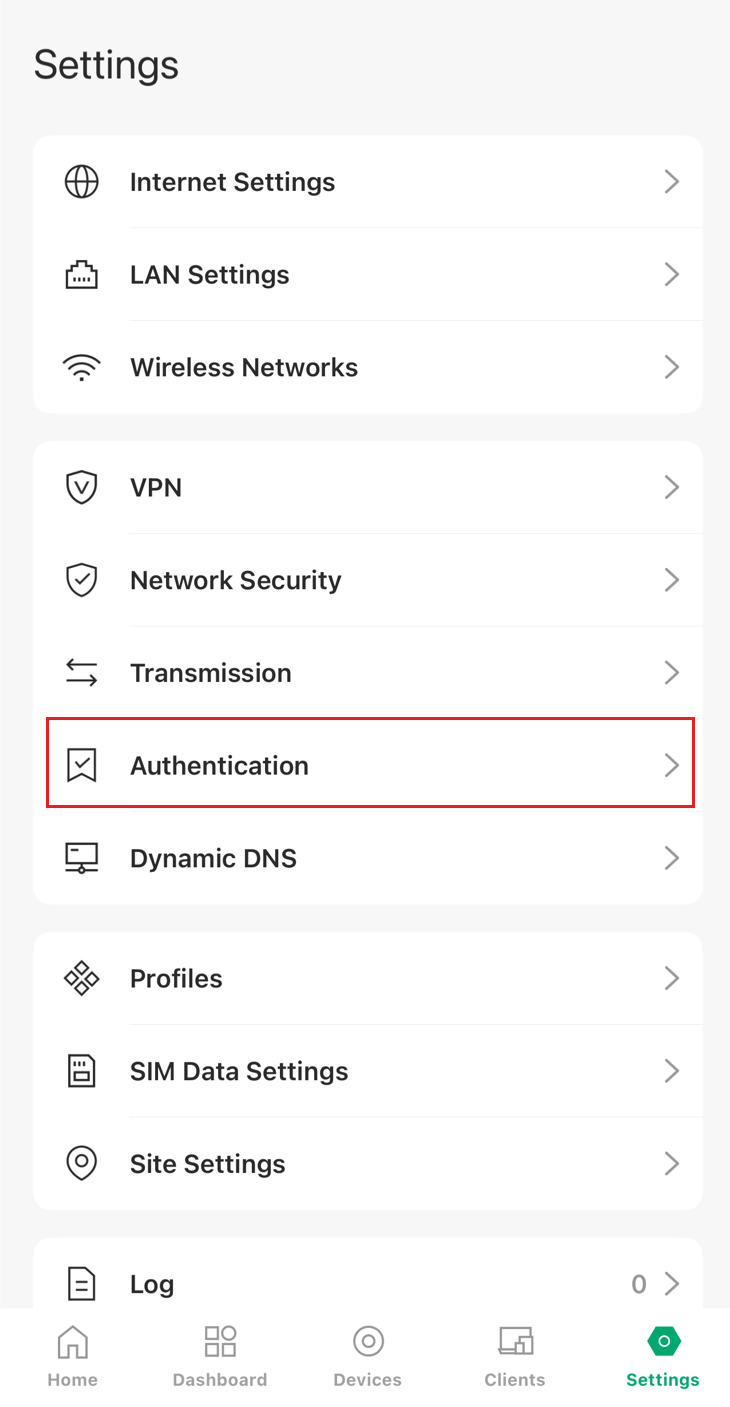
Étape 3. Appuyez sur « Hotspot Manager » pour accéder à la page de configuration du portail.
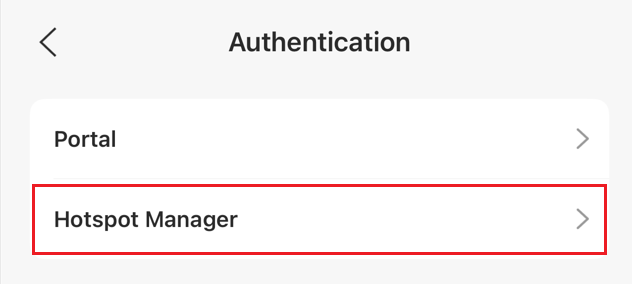
Étape 4. Appuyez sur « Bons » pour accéder à la page de configuration des bons.
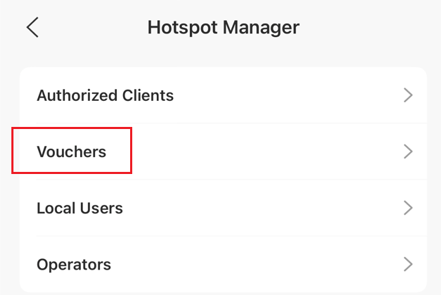
Étape 5. S'il y a un élément dans la liste des bons, cela vérifie que la création du groupe de bons a réussi.
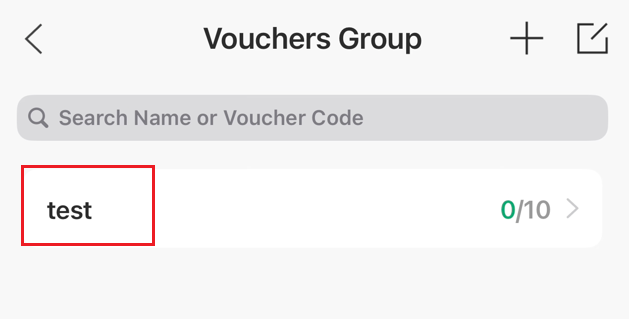
Et vous pouvez cliquer sur l'élément pour vérifier les détails ou supprimer l'élément.
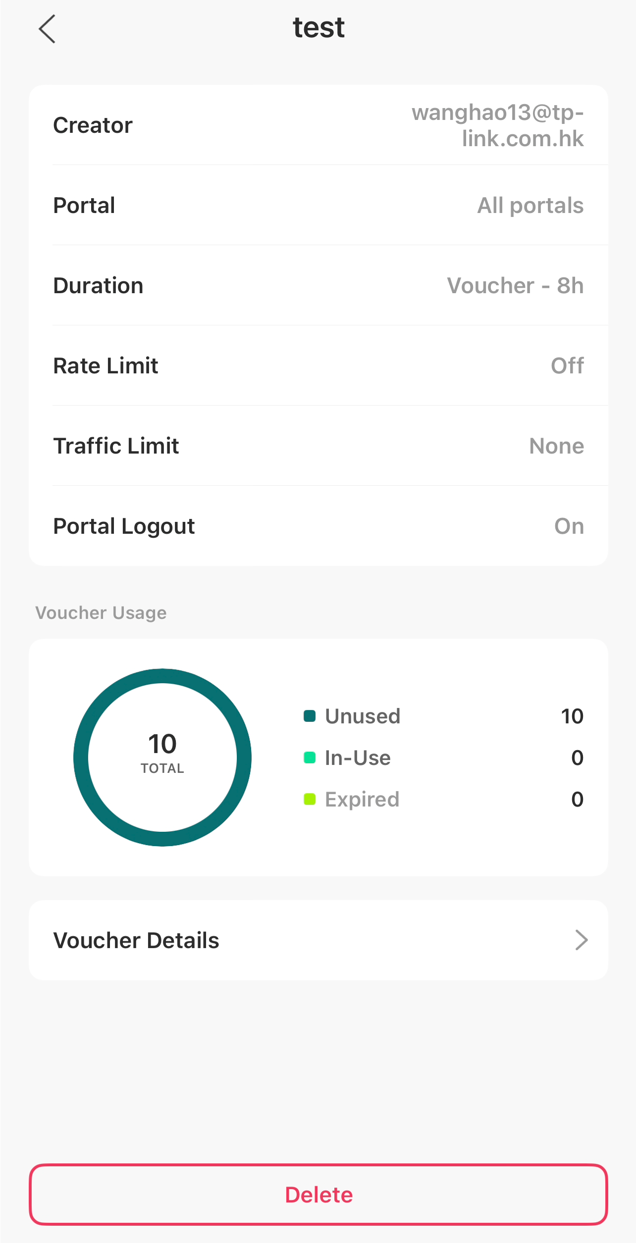
Étape 6. Appuyez sur « Utilisateurs locaux » pour accéder à la page de configuration des bons.
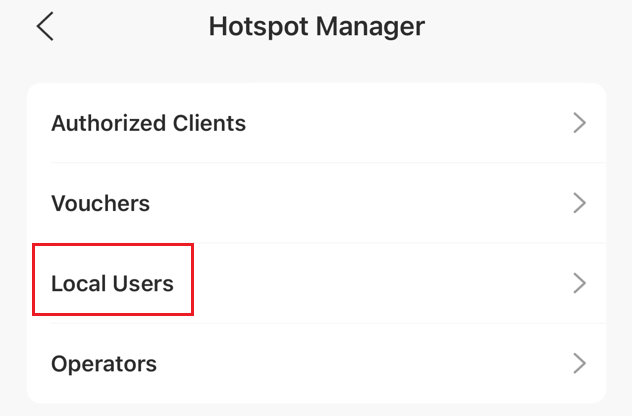
Étape 7. S’il y a un élément dans la liste des utilisateurs locaux, cela vérifie que la création de l’utilisateur a réussi.
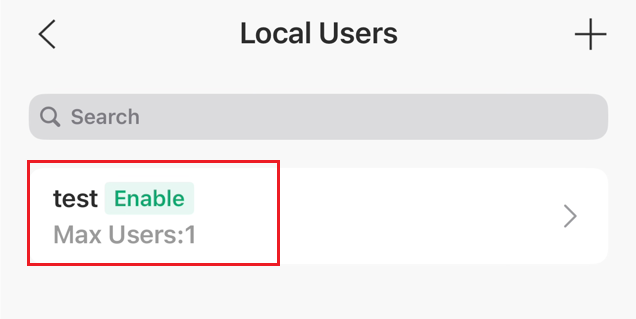
Et vous pouvez cliquer sur l'élément pour modifier l'utilisateur ou supprimer l'élément.
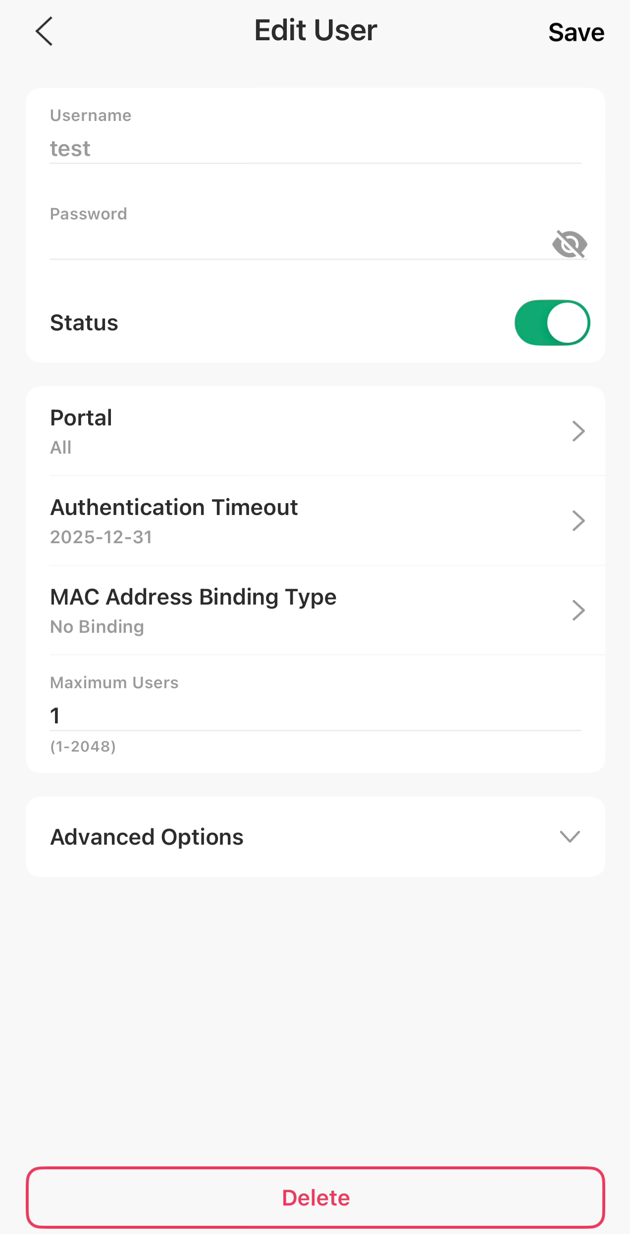
Étape 8. Revenez à la page d’authentification et appuyez sur « Portail » pour accéder à la page de configuration du portail.
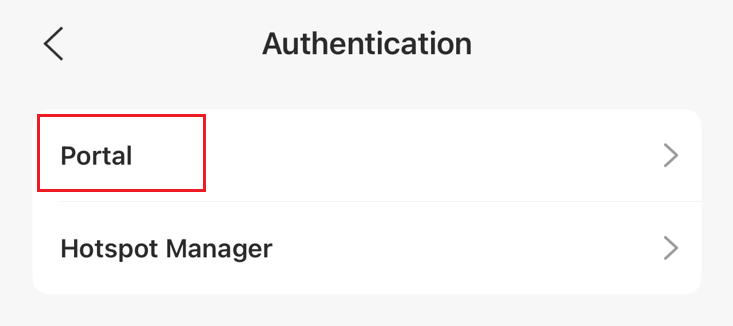
Étape 9. S'il y a un élément dans la liste du portail, cela vérifie que la création du portail a réussi.
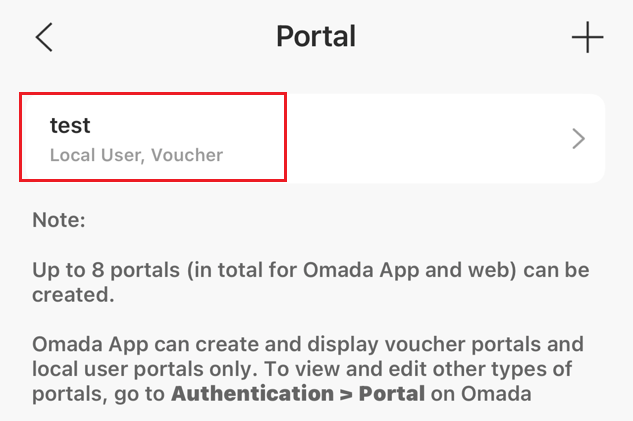
Et vous pouvez cliquer sur l'élément pour modifier le portail ou supprimer l'élément.
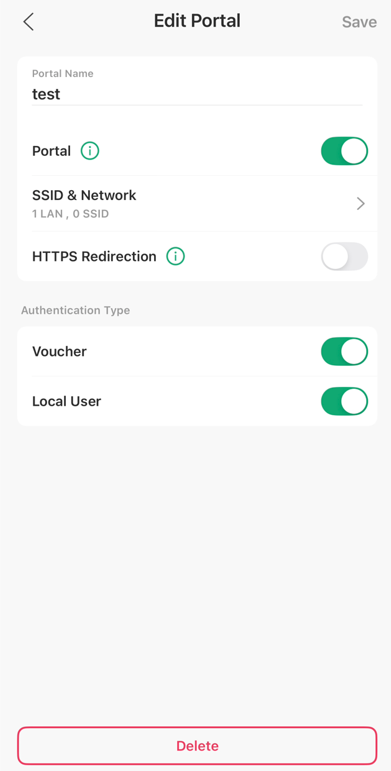
Pour en savoir plus sur chaque fonction et configuration, rendez-vous sur le Centre de téléchargement pour télécharger le manuel de votre produit.








